当前位置: 首页 > php环境搭建
-

如何用Shell脚本同步PHP环境配置 本地与生产环境自动同步方法
问题答案:使用Shell脚本同步PHP环境配置的核心方法是利用scp和rsync命令通过SSH连接实现本地与生产环境的配置文件双向同步,并通过排除特定差异文件、备份配置、重启服务等步骤确保同步的安全性和一致性。1.脚本定义本地和远程的PHP配置路径及需排除的差异化文件;2.使用scp进行单个文件复制,rsync进行目录同步,支持--exclude参数排除不应同步的文件;3.执行前自动备份本地或远程配置,防止误操作;4.同步完成后重启PHP-FPM和Web服务使配置生效;5.通过日志记录操作过程,
php教程 4012025-07-19 16:59:01
-

如何用Mac搭建PHP环境运行ThinkPHP MacOS配置国产框架项目教程
搭建Mac上的PHP环境并运行ThinkPHP项目的核心方法是使用Homebrew管理PHP版本和工具,配置Web服务器指向项目public目录,并处理URL重写。1.安装Homebrew:通过终端运行安装命令;2.安装PHP:使用brewinstallphp命令安装最新PHP版本;3.安装Composer:通过brewinstallcomposer安装包管理工具;4.配置Apache:启用mod_rewrite模块、设置DocumentRoot指向public目录、允许.htaccess生效、
php教程 8232025-07-19 16:44:02
-

如何在MacOS配置PHP环境日志输出 PHP日志路径与权限设置方法
1.配置macOS上PHP环境的日志输出,核心在于修改php.ini中的error_log指令并设置正确权限;2.首先通过php--ini或phpinfo()找到正确的php.ini文件;3.在php.ini中取消error_log注释并指定日志路径,推荐开发阶段使用用户目录,生产环境使用/var/log;4.确保log_errors=On以启用日志记录,display_errors在开发环境设为On,生产环境设为Off;5.手动创建日志文件并使用sudochown\_www:\_www赋予We
php教程 9222025-07-19 16:36:02
-
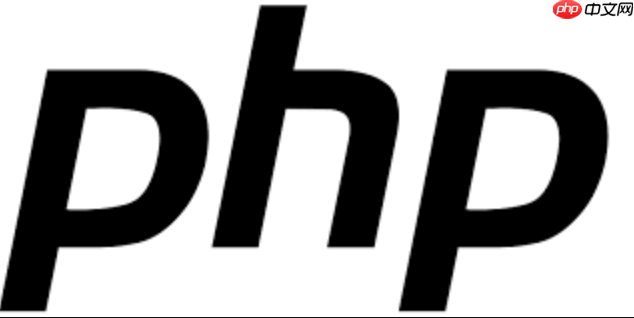
如何配置Docker PHP容器使用Composer PHP依赖工具安装方法说明
要在DockerPHP容器中使用Composer,需在构建镜像时集成安装步骤或进入运行容器操作。1.修改Dockerfile,基于官方PHP-FPM镜像并添加Composer安装步骤,如使用COPY命令从官方镜像复制Composer可执行文件。2.安装必要的系统依赖如git、unzip。3.设置工作目录并安装项目所需的PHP扩展。4.使用docker-compose.yml定义服务,挂载代码目录并配置端口映射。5.构建并运行容器后,执行docker-composeexecappcomposeri
php教程 9362025-07-19 16:33:02
-

如何用Windows 11配置PHP定时任务 PHP脚本自动执行计划任务设置
在Windows11上自动运行PHP脚本的官方推荐方法是使用任务计划程序,核心步骤包括:1.打开任务计划程序并创建基本任务;2.设置任务名称和描述;3.选择触发器定义执行时间;4.选择“启动程序”操作类型;5.配置php.exe路径、脚本参数及工作目录;6.完成设置并可选高级配置。自动化PHP脚本可释放人力、提升效率与准确性、实现及时数据处理并优化资源利用。常见问题包括路径错误、工作目录设置不当、权限不足及无执行反馈,可通过命令行测试路径、设置正确工作目录、调整权限及重定向输出至日志排查。其他替
php教程 5992025-07-19 16:31:01
-

如何在PHP环境中启用Curl PHP Curl扩展安装与测试方法
要在PHP环境中启用Curl,首先要确认PHP是否已安装并启用了Curl模块。1.在Linux环境下,使用sudoaptinstallphpX.Y-curl安装对应PHP版本的Curl扩展,然后重启Web服务器或PHP-FPM服务;2.在Windows环境下,编辑php.ini文件,取消;extension=curl的注释,并确认extension_dir指向正确的ext目录,同时确保php_curl.dll存在,之后重启Web服务器。通过phpinfo()可验证是否启用成功。Curl在PHP开
php教程 9962025-07-19 16:25:01
-

如何用Mac配置PHP环境支持GD库 MacOS安装图像处理扩展技巧
使用Homebrew安装PHP可确保GD库支持,其步骤为:1.安装Homebrew;2.通过brewinstallphp安装PHP,自动集成GD依赖;3.验证CLI和Web环境是否启用GD;4.若未生效,检查PHP路径、php.ini配置并重启Web服务器。常见问题在于Web服务器未使用Homebrew安装的PHP版本,需通过phpinfo()确认加载的PHP路径和配置文件。此外,推荐扩展包括Imagick(高级图像处理)、Exif(读取图像元数据)、Fileinfo(验证文件类型)。手动编译虽
php教程 4662025-07-19 16:23:01
-

如何使用命令行配置PHP环境 CLI模式PHP环境搭建指南
要配置PHPCLI环境,首先安装PHP并将其路径加入系统环境变量;其次配置php.ini文件,调整内存限制、执行时间、错误报告及扩展;最后通过测试脚本验证配置。Linux用apt安装,macOS用Homebrew,Windows下载二进制包并配置Path。CLI模式独立于Web模式,适用于定时任务、命令行工具开发、后台服务、脚本测试及数据处理。多版本共存可通过phpbrew(Linux/macOS)或scoop(Windows)实现,也可手动管理路径或指定解释器运行脚本。
php教程 9292025-07-19 16:17:01
-

如何配置Windows 11 PHP环境支持Zip压缩 PHP文件打包功能设置
1.找到php.ini文件并编辑,2.启用extension=zip扩展,3.检查extension_dir路径并确认php_zip.dll存在,4.重启Web服务,5.通过phpinfo()验证Zip模块。在Windows11上启用PHP的Zip功能,首先需定位并编辑正确的php.ini文件,取消extension=zip或extension=php_zip.dll前的分号以启用扩展,同时确保extension_dir指向PHP的ext目录且其中包含正确的php_zip.dll文件,之后重启A
php教程 4162025-07-19 15:59:01
-
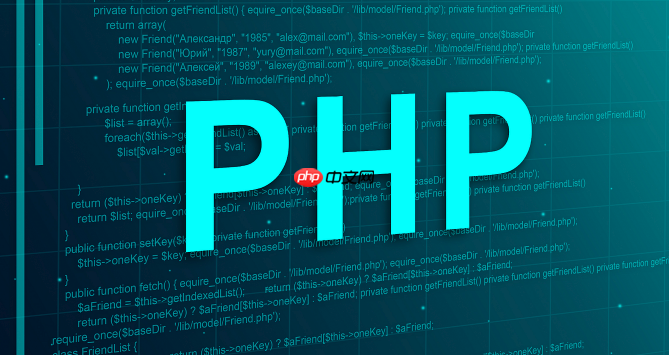
如何配置Mac PHP环境启用fileinfo扩展 PHP文件类型识别模块安装
要启用Mac上的PHPfileinfo扩展,需确认PHP版本及安装方式,编辑正确的php.ini文件,取消注释extension=fileinfo,重启PHP服务并验证加载状态。1.确认PHP安装路径及版本,使用php--ini定位LoadedConfigurationFile;2.用文本编辑器打开对应php.ini文件,取消注释或添加extension=fileinfo;3.保存文件后重启PHP服务(如brewservicesrestartphp或sudoapachectlrestart);4
php教程 3912025-07-19 15:56:04
-
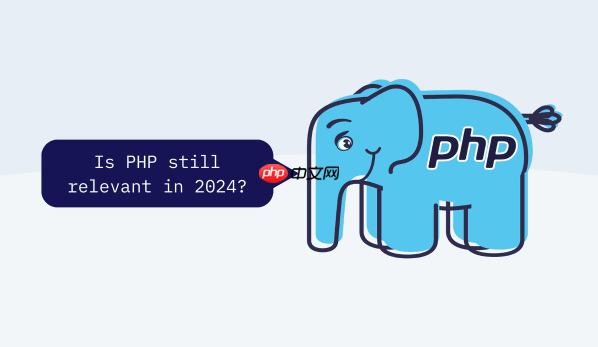
如何为Windows 11 PHP环境配置Redis PHP扩展安装与服务启动方法
1.安装Redis服务:下载tporadowski/redis项目中的zip包并解压,通过命令行运行redis-server.exe启动服务,或注册为Windows服务实现开机自启;2.配置PHP扩展:根据PHP版本、架构和线程安全下载对应的php_redis.dll和php_igbinary.dll,复制至PHP的ext目录并在php.ini中启用扩展;3.验证与使用:重启Web服务器后通过phpinfo()确认扩展加载,编写PHP代码连接Redis并调用其API进行数据操作。常见问题包括版本
php教程 8922025-07-19 14:55:01
-

如何用官方镜像部署PHP环境 Docker Hub拉取PHP镜像的用法
要部署PHP环境应选择官方镜像,1.使用dockerpull获取镜像,2.通过dockerrun启动容器,3.根据需求选择CLI、FPM或Apache标签,4.用绑定挂载或卷实现代码和数据持久化,5.生产环境需考虑资源限制、安全性、监控、网络和服务编排。CLI适用于命令行脚本,FPM适合高并发Web应用,Apache适合简单部署;绑定挂载用于开发,卷用于生产;安全方面应以非root用户运行容器,使用轻量镜像,定期更新;部署时结合DockerCompose或Kubernetes实现多容器管理和服务
php教程 8192025-07-19 13:34:02
-
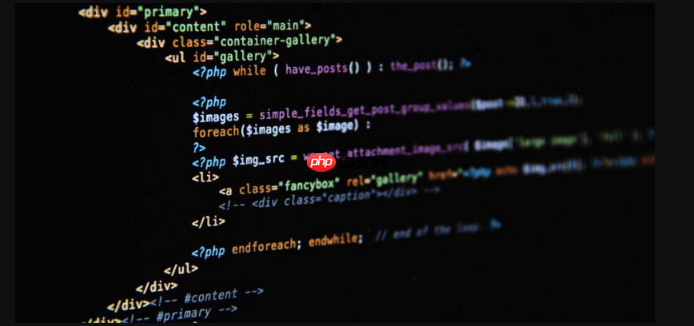
如何让MacOS支持PHP脚本自动运行 PHP环境下定时任务配置说明
macOS通过配置crontab实现PHP脚本自动运行。1.打开终端并输入crontab-e编辑crontab文件;2.添加定时任务条目,格式为:时间路径+PHP解释器路径+脚本路径+日志输出,例如:*/usr/local/bin/php/path/to/script.php>>/path/to/log.log2>&1;3.保存退出后运行crontab-l确认任务已添加;4.注意使用PHP绝对路径,通过whichphp确认;5.设置环境变量可在crontab顶部添加PATH或在脚本中使用pute
php教程 6432025-07-19 12:41:01
-

如何在PHP环境中启用Intl扩展 PHP国际化模块配置指南
要启用PHP的Intl扩展,需确保PHP安装包含该模块并在php.ini中启用。1.源码编译安装时,需在./configure命令中加入--enable-intl及--with-icu-dir指向ICU库路径;2.通过包管理器安装(如Ubuntu/Debian使用sudoaptinstallphp-intl,CentOS/RHEL使用sudoyuminstallphp-intl);3.使用PECL安装时运行peclinstallintl,并按提示添加extension=intl.so到php.i
php教程 10572025-07-19 12:32:04
-
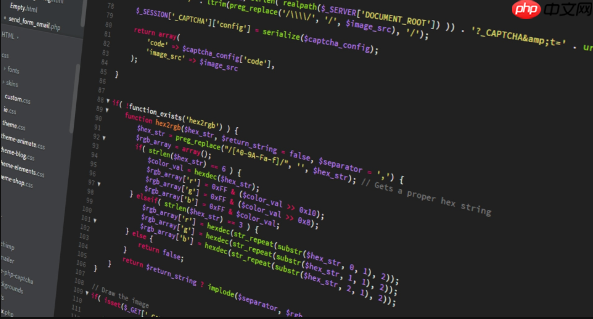
如何解决Windows 11 PHP端口被占用问题 PHP环境端口冲突处理办法
遇到Windows11上PHP环境端口被占用问题,解决方法是找出占用端口的进程并终止它,或修改PHP环境配置使用其他端口。1.使用netstat-ano|findstr:80查看占用端口的PID;2.通过tasklist|findstr找出对应进程名称;3.若进程可关闭,用taskkill/F/PID终止;4.修改Apache或Nginx配置文件中的监听端口(如80改为8080)并重启服务;5.检查防火墙设置确保新端口允许通过。常见原因包括IIS、Skype、TeamViewer、残留进程或虚拟
php教程 9662025-07-19 12:14:02
-
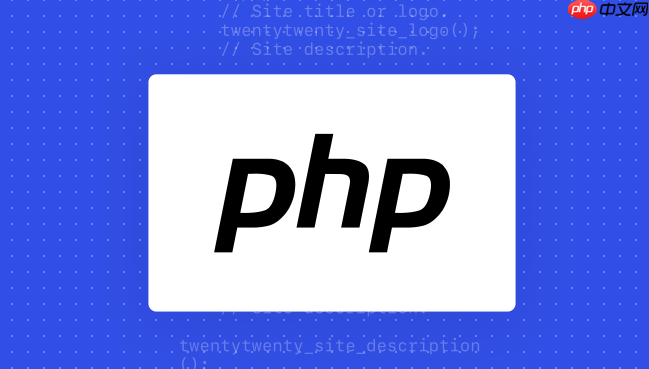
如何用PHP环境运行WordPress站点 WordPress本地开发环境配置
要在本地环境运行WordPress站点,需搭建集成PHP、MySQL和Web服务器的开发环境,常用工具包括XAMPP、MAMP、WAMP、LocalbyWP和Docker;具体步骤为:1.下载安装XAMPP并启动Apache与MySQL服务;2.下载WordPress并创建数据库;3.解压WordPress文件至htdocs目录;4.配置wp-config.php文件;5.运行WordPress安装程序完成本地部署。相比线上开发,本地环境具备速度快、安全性高、灵活性强、成本低等优势,适合多项目开
php教程 7422025-07-19 11:49:02
社区问答
-

vue3+tp6怎么加入微信公众号啊
阅读:5069 · 6个月前
-

老师好,当客户登录并立即发送消息,这时候客服又并不在线,这时候发消息会因为touid没有赋值而报错,怎么处理?
阅读:6080 · 7个月前
-

RPC模式
阅读:5059 · 8个月前
-

insert时,如何避免重复注册?
阅读:5871 · 9个月前
-

vite 启动项目报错 不管用yarn 还是cnpm
阅读:6470 · 10个月前
最新文章
-
压缩文件解压失败怎么办,提示“文件已损坏”的修复方法
阅读:657 · 32分钟前
-
PDF文件变大怎么办_PDF快速压缩教程
阅读:503 · 33分钟前
-
b站怎么设置动态背景_b站动态背景设置方法
阅读:897 · 33分钟前
-
《荒野大镖客2》MOD扩展包!规模超大堪比DLC
阅读:204 · 33分钟前
-
微博网页版手机入口登录官网 微博网页版手机入口官方
阅读:333 · 33分钟前
-
MAC怎么查看本机IP地址_MAC查看IP地址教程
阅读:576 · 34分钟前
-
win11怎么格式化u盘 Win11将U盘格式化为NTFS/FAT32/exFAT格式
阅读:408 · 34分钟前
-
ArchiveofOurOwn官方入口_AO3网页版最新网址
阅读:564 · 34分钟前
-
Go语言中判断目录存在性与可写性的实践指南
阅读:183 · 34分钟前
-
盛色推出新款24.5寸显示器:1080P 320Hz屏补贴价806元
阅读:760 · 34分钟前



















